手机截图怎么去掉多余的 怎么在iPhone上批量删除截图图片
日期: 来源:龙城安卓网
在日常使用手机时,我们经常会遇到一个问题,那就是手机中截图的数量可能会逐渐增多,占据了宝贵的存储空间,对于iPhone用户来说,要想批量删除这些多余的截图图片可能会让人感到困惑。我们该如何去除这些不再需要的截图呢?本文将为大家介绍一些简单有效的方法,帮助您在iPhone上迅速清理掉多余的截图图片,释放出更多的存储空间。让我们一起来看看吧!
怎么在iPhone上批量删除截图图片
方法如下:
1.打开手机上的“照片”。
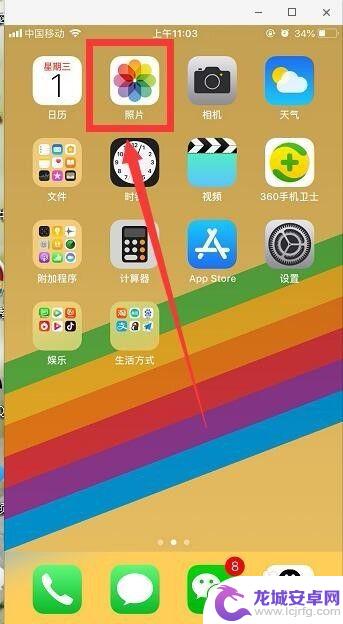
2.点击右下角的“相簿”。
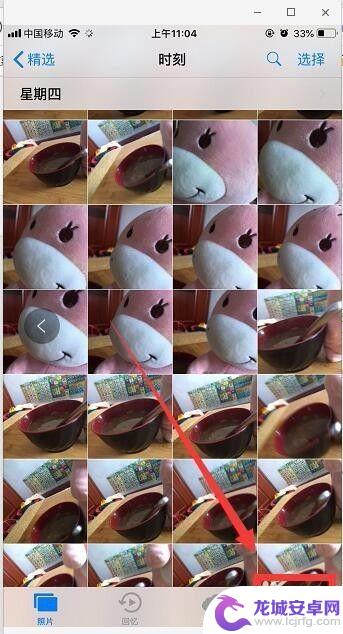
3.往下拉,找到这里面的“屏幕快照”,点击进入。
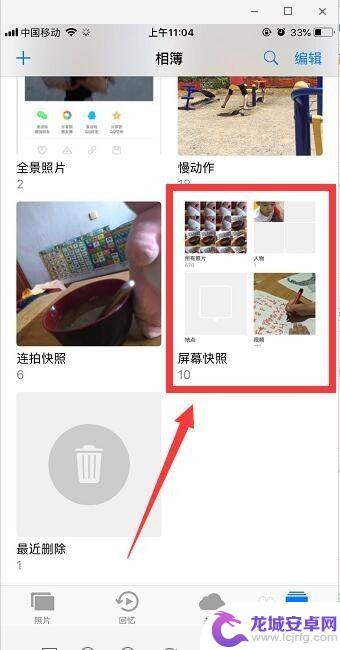
4.点击右上方的“选择”。
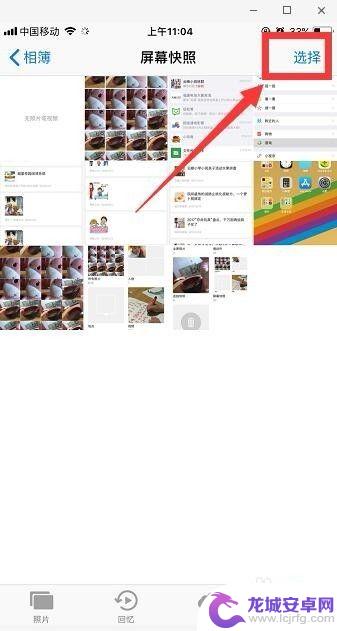
5.选择要删除的截图,如果要全部删除。也可以直接点击左上角的“全选”,然后点击右下角的删除小图标。
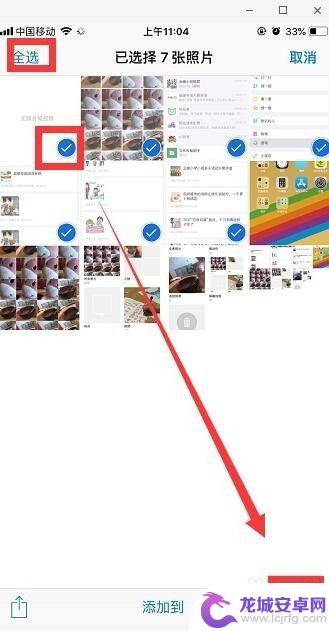
6.选择“删除7张照片”即可。
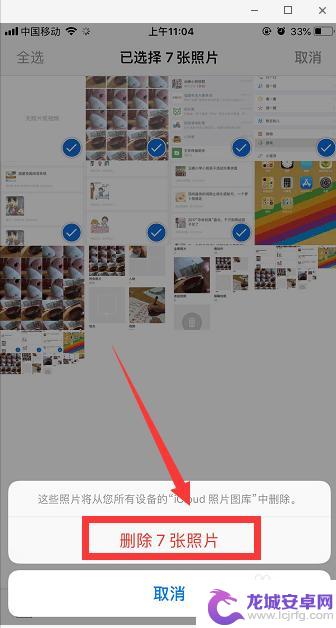
以上是如何去除手机截图中多余内容的全部步骤,如果遇到这种情况,你可以按照以上操作进行解决,非常简单快速,一步到位。












